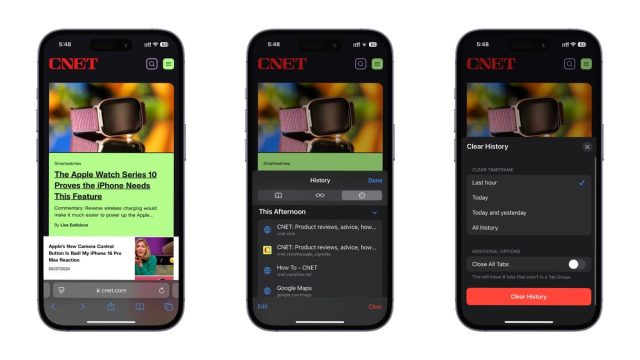Es ist eine gute Übung, Ihren Suchverlauf im Auge zu behalten und ihn gelegentlich zu löschen. Dies trägt nicht nur dazu bei, dass Ihre Geräte schnell bleiben, sondern ist auch wichtig, wenn Sie ein gemeinsam genutztes Gerät verwenden und Ihre Daten vor neugierigen Blicken schützen möchten.
Allerdings ist das Löschen Ihres Suchverlaufs in allen Browsern eine Grundvoraussetzung, und Safari auf iOS lässt sich das nicht entgehen. Hier zeigen wir Ihnen, wie Sie den Safari-Verlauf in einfachen Schritten löschen.
Tipp: Wenn Sie den Aufwand des Löschens Ihres Browserverlaufs vermeiden möchten, versuchen Sie es mit privatem Surfen in Safari. Dadurch wird verhindert, dass Ihr Gerät den Suchverlauf aufzeichnet, und Sie können sogar Ihre privaten Tabs hinter Face ID oder Ihrem Passwort sperren – eine der vielen versteckten iOS-Funktionen, die wir in den letzten Jahren gesehen haben.
Löschen des Safari-Suchverlaufs
Die Schritte zum Löschen des Verlaufs sind in Safari recht einfach. Öffnen Sie also die Safari-App auf Ihrem iPhone, greifen Sie auf eine beliebige Registerkarte zu und befolgen Sie die unten aufgeführten Schritte:
- Geschichte öffnen: Tippen Sie auf das Buchsymbol unten auf dem Bildschirm, um das zu öffnen Geschichte Untermenü.
- Tippen Sie auf die Schaltfläche „Löschen“.: Tippen Sie nun auf den roten Knopf Natürlich Klicken Sie auf die Schaltfläche, um die zu öffnen Klare Geschichte Optionen.
- Wählen Sie die Frist: Wählen Sie auf diesem Bildschirm den Zeitraum aus, für den Sie den Verlauf löschen möchten. Es gibt vier Optionen: „Last Minute“, „Heute“, „Heute und gestern“ und „Gesamter Verlauf“.
- Bestätigen Sie mit der Schaltfläche Verlauf löschen: Tippen Sie bei der Auswahl Ihrer bevorzugten Option auf die große rote Schaltfläche Klare Geschichte am unteren Bildschirmrand.
Wenn Sie lieber einzelne Suchprotokolle löschen möchten, gibt es auch eine Möglichkeit, dies zu tun: Öffnen Sie einfach das Geschichte Wischen Sie im Untermenü nach rechts über den Zielsuchdatensatz und tippen Sie auf das Löschsymbol.

Das Löschen Ihres Suchverlaufs ist unter iOS ein einfacher Vorgang, mit der Option, einen kleinen Abschnitt oder das Ganze auf einmal zu löschen. Wenn Sie Ihre Datenschutzbemühungen jedoch noch einen Schritt weiter gehen möchten, empfehlen wir den Kauf eines der besten VPNs, um Ihre Daten zu schützen und eine zusätzliche Schutzebene einzuführen.